Об экране Активные заказы
Этот экран отображает Активные заказы, то есть заказы, которые еще не закрыты и находятся в работе.
Подсказка: Заказ становится закрытым после того, как оплата за него была получена, а товары переданы клиенту. Для просмотра закрытых заказов перейдите на экран Закрытые заказы.
Если в магазине работает несколько онлайн касс, на мониторах всех касс будет один и тот же экран Активных заказов. Такая особенность позволяет вам организовать параллельную обработку заказа на разных кассах и разными сотрудниками (подробная информация в разделе Обработка заказов), что экономит время и повышает эффективность работы магазина.
Все новые заказы немедленно отображаются на экране Активных заказов, не зависимо от того, были ли они открыты на любой онлайн кассе магазина или созданы покупателем через Мобильное приложение.
Открыть экран Активные заказы
Чтобы перейти на экран Активные заказы
- Откройте меню кассы и нажмите на Активные заказы.
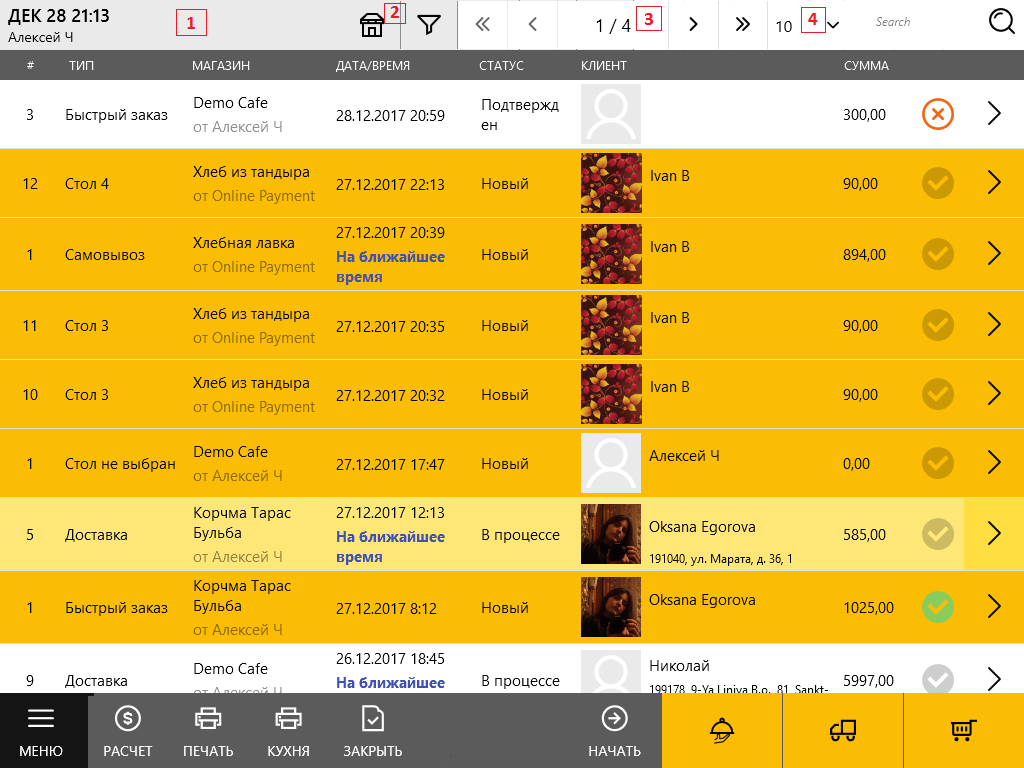
Примечание: Если в общих настройках кассы включен режим поддержки заказов «за столом», то внешний вид экрана Активные заказы отличается от вышеприведенного и экран включает три вкладки: Список, По столам и Планы. Подробную информацию о данном режиме смотрите в разделе Как оформить заказ за столом.
На этом экране приводится список Активных заказов. У каждого заказа есть поля со следующими данными:
- #: номер заказа;
- Тип: тип заказа (например, Быстрый заказ, Доставка, За столом* и т.п.)
*Примечание: Для заказов «За столом» отображается номер обслуживаемого столика или «За столом», если стол не выбран. - Магазин: магазин, в котором будет обрабатываться заказ и фамилия сотрудника, принявшего заказ.
- Дата/Время: дата и время приема заказа;
- Статус: статус заказа (например, В процессе, Новый, Выполнен);
- Клиент: имя клиента (если было указано при оформлении заказа);
- Сумма: стоимость заказа и статус его оплаты:
 – оплачен;
– оплачен; – ожидает оплаты;
– ожидает оплаты; – оформлен возврат заказа.
– оформлен возврат заказа.
Подсказка: До момента оплаты заказа его можно изменить, отменить или подтвердить. Подробную информацию смотрите в разделах Изменить параметры заказа и Отменить заказ или оформить возврат.
Чтобы просмотреть или изменить параметры заказа, нажмите на иконку
в строке с заказом.
Управляющие элементы экрана Активных заказов
На экране с Активными заказами можно использовать следующие элементы:
Элементы верхнего меню
(смотрите цифры на скриншоте выше)
- 1 – отображает текущую дату и фамилию сотрудника, открывшего смену;
- 2 — позволяет вам отфильтровать список заказов по магазинам, а также по статусу и типу заказа (смотрите Фильтрация списка Активных заказов);
- 3 – облегчает навигацию по страницам со списком заказов (вы можете листать страницы в любом порядке);
- 4 – задает число записей на одной странице экрана с Активными заказами. В поле Search (поиск) можно ввести имя клиента или его номер телефона, чтобы выполнить поиск активных закахов по этим параметрам.
Элементы нижнего меню
Иконки, отображаемые на нижнем меню, зависят от статуса текущего выбранного в списке заказа.
Например, на скриншоте выше показано нижнее меню при выборе заказа со статусом Новый (статус заказа отображается в колонке Статус). В данном случае, нижнее меню дает доступ к следующим командам:
- Расчет: открывает страницу оплаты заказа (смотрите Оплатить заказ);
- Печать: отправляет заказ на печать, на чековые принтеры;
- Кухня: отправляет заказ на печать, на кухонные принтеры (смотрите Кухонные принтеры);
- Закрыть: закрывает заказ;
- Начать: нажмите, чтобы запустить заказ в работу.
После выполнения этой команды статус заказа меняется на В процессе. Также содержимое заказа распечатывается на соответствующих кухонных принтерах.
Если в списке заказов выбран заказ со статусом В процессе, на экране Активных заказов появляется следующее нижнее меню:

На данном меню определены следующие команды (кроме описанных выше):
- Отменить: отменяет выбранный заказ;
- Собрать: отображает контрольный список с товарами, входящими в заказ. Используйте этот проверочный список для контроля, что все заказанные товары были добавлены к заказу.
- Готово: нажмите, чтобы подтвердить, что заказ скомплектован и готов к выдаче (доставке).
Фильтрация списка Активных заказов
В зависимости от ролей ваших сотрудников, вы можете настроить фильтры для отображения тех или иных Активных заказов.
Например, сотрудники на кухне работают только с подтвержденными или оплаченными заказами, а сотрудники телефонного центра по приему заказов работают только с заказами с доставкой или с самовывозом. В других ситуациях, бывает необходимо отображать на экране заказы только из определенных магазинов.
Фильтры, предусмотренные на экране с Активными заказами, позволяют легко реализовать вышеперечисленные сценарии.
Чтобы настроить фильтры заказов
- Перейдите на экран с Активными заказами, и на верхнем меню нажмите на иконку
 .
.
Открывается форма Фильтр заказов. - На форме Фильтр заказов, установите необходимые настройки (типы и статусы заказов, которые будут показаны) и нажмите на OK:
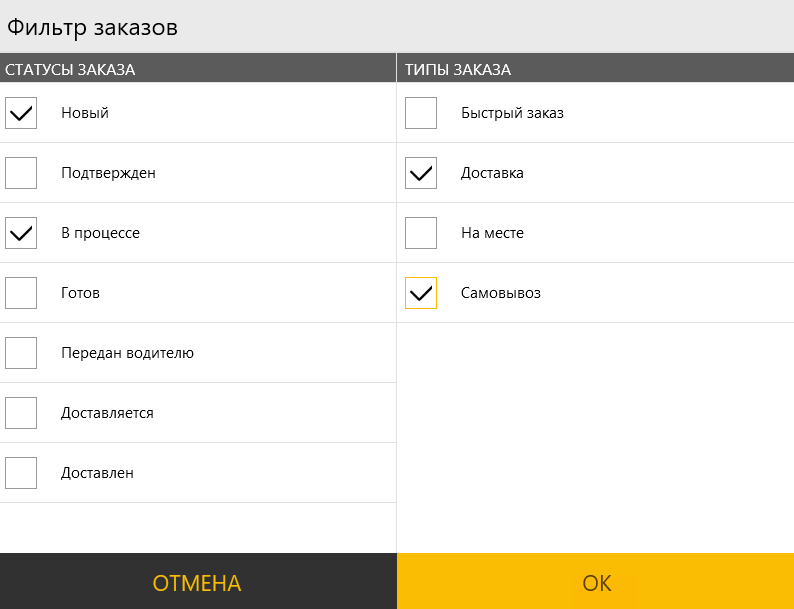
Чтобы настроить фильтры магазинов
- Откройте экран с Активными заказами и на верхнем меню нажмите на иконку
 .
.
Открывается форма Магазины. - На форме Магазины задайте магазины, для которых будут отображаться заказы, и нажмите на OK.
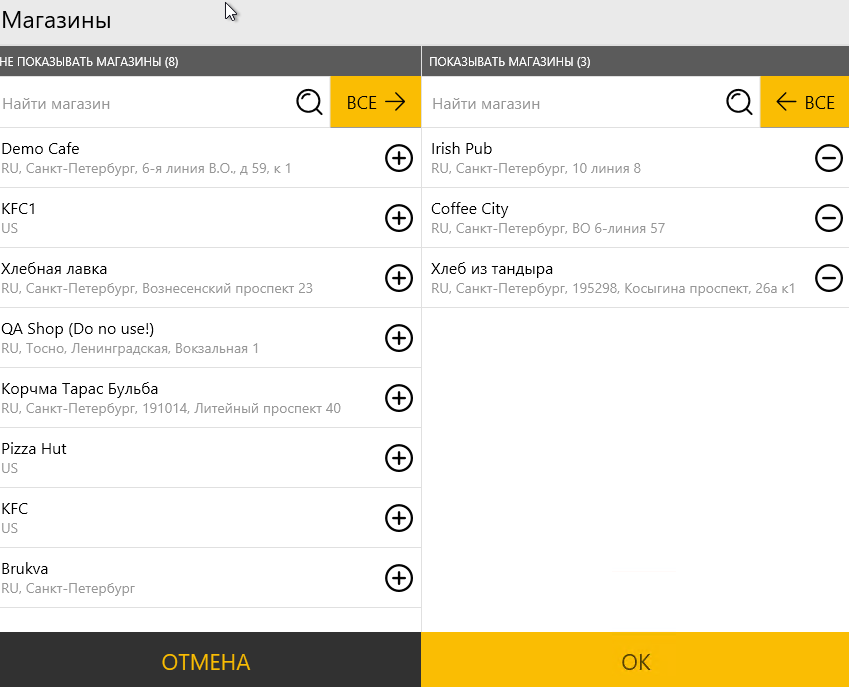
Важно: Чтобы сотрудник мог просматривать и обрабатывать заказы в определенном магазине, необходимо, чтобы его роли позволяли получить доступ к этому магазину. Более подробную информацию смотрите в разделе “Настроить профиль сотрудника” в разделе Как добавить нового сотрудника.
Начать новый заказ
В любой момент, вы можете начать работать с новым заказом, используя иконки в правом нижнем углу экрана с Активными заказами:
 — Создать новый быстрый заказ.
— Создать новый быстрый заказ. — Создать новый заказ с доставкой.
— Создать новый заказ с доставкой. — Создать новый заказ за столом.
— Создать новый заказ за столом.
